YouTube ist die beliebteste Plattform zum Teilen von Videos, die Millionen von Videos aus verschiedenen Genres hostet. Sie können also hin und wieder in die YouTube-App springen, um einige Videos anzusehen, aber die App kann manchmal fehlerhaft funktionieren.
Möglicherweise werden in der YouTube-App keine Videos angezeigt oder die Videos werden nicht geladen alle. In einigen Fällen kann die YouTube-Anwendung direkt nach dem Öffnen abstürzen. Diese Probleme werden normalerweise durch beschädigten Cache und beschädigte Daten, veraltete Software oder falsch konfigurierte Einstellungen verursacht.
Sehen wir uns also an, wie Sie diese Art von Problemen beheben und Ihre YouTube-Anwendung auf Android und iOS zum Laufen bringen können Geräte.

Bevor Sie beginnen
Bevor Sie sich mit den Fehlerbehebungen befassen, sollten Sie einige Dinge beachten und einige einfache Schritte ausführen, um grundlegende Probleme mit Ihrer YouTube-Anwendung zu beheben.
Stellen Sie sicher, dass die Server von YouTube nicht ausgefallen sind und es sich um ein lokales Problem auf Ihrem Gerät handelt. Auf der Website Downdetector können Sie überprüfen, ob YouTube ausgefallen ist. Sie können versuchen, Ihr Gerät neu zu starten. Überprüfen Sie Ihre Internetverbindung und stellen Sie sicher, dass Sie eine stabile Verbindung haben. Wenn dieses Problem bei jedem mit dem Netzwerk verbundenen Gerät auftritt, sollten Sie Ihren Netzwerkrouter möglicherweise neu starten.
YouTube aktualisieren
Das erste, was Sie tun können, um sicherzustellen, dass YouTube ordnungsgemäß funktioniert, ist, es auf die neueste Version zu aktualisieren. In den meisten Fällen hilft die Aktualisierung Ihrer YouTube-Anwendung dabei, Probleme wie Störungen oder Fehler zu beheben, die möglicherweise in älteren Versionen von YouTube vorhanden sind.
Außerdem könnten ältere Versionen von YouTube mit Ihrer Betriebssystemsoftware nicht mehr kompatibel sein. wie sie im Laufe der Zeit aktualisiert werden.
Sehen wir uns also an, wie Sie die YouTube-Anwendung auf Android-und iOS-Geräten aktualisieren können.
Auf Android
Öffnen Sie die Play Speichern auf Ihrem Gerät. Durchsuchen Sie YouTube in der Suchleiste. Tippen Sie neben dem YouTube-Symbol auf Aktualisieren. (Wenn stattdessen Öffnen angezeigt wird, ist deine YouTube-App bereits auf die neueste Version aktualisiert.)
Tippen Sie neben dem YouTube-Symbol auf Aktualisieren. (Wenn stattdessen Öffnen angezeigt wird, ist deine YouTube-App bereits auf die neueste Version aktualisiert.)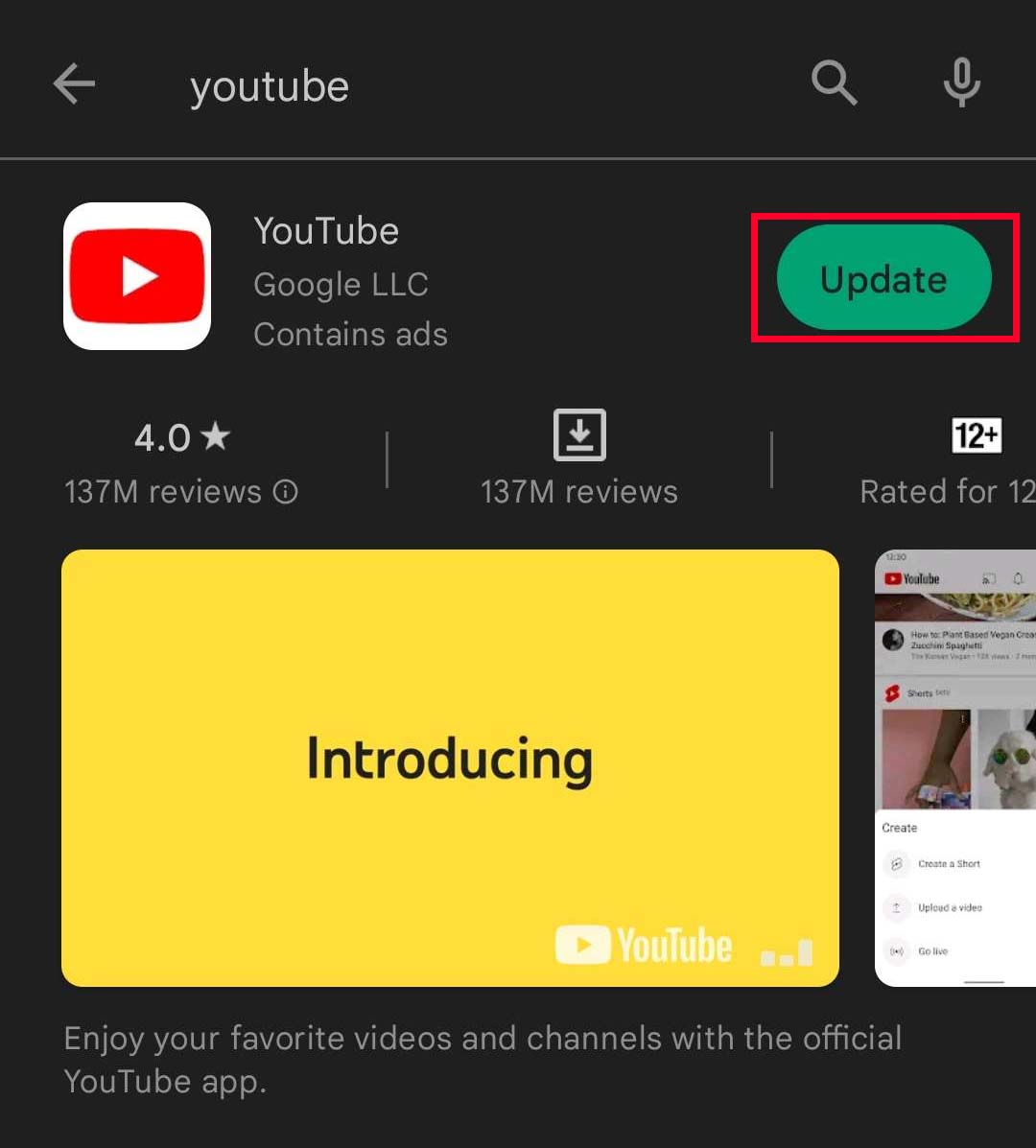
Unter iOS
Öffne den App Store. Tippen Sie auf das Suchsymbol und suchen Sie nach YouTube.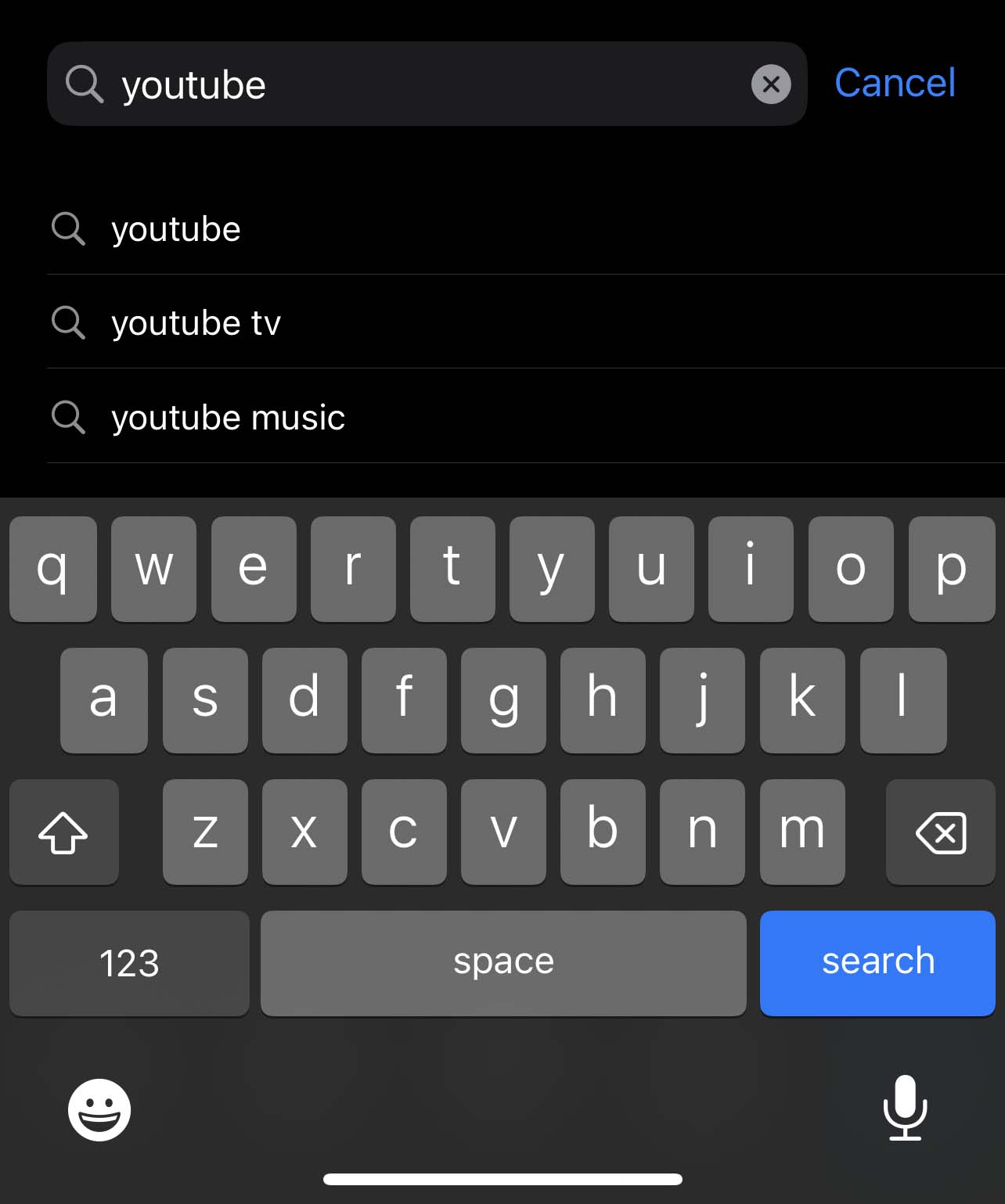
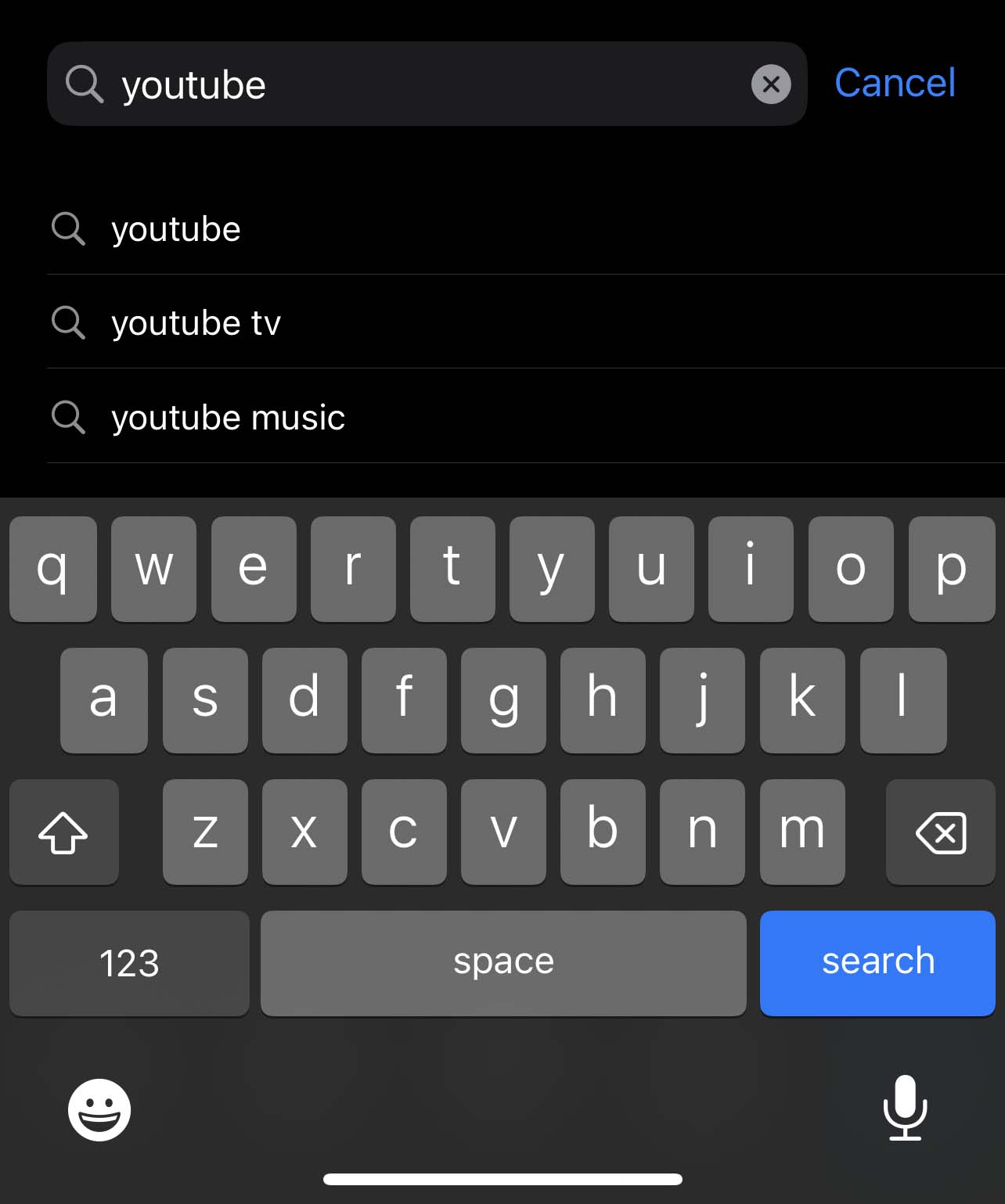 Wählen Sie neben YouTube die Option Aktualisieren aus.
Wählen Sie neben YouTube die Option Aktualisieren aus.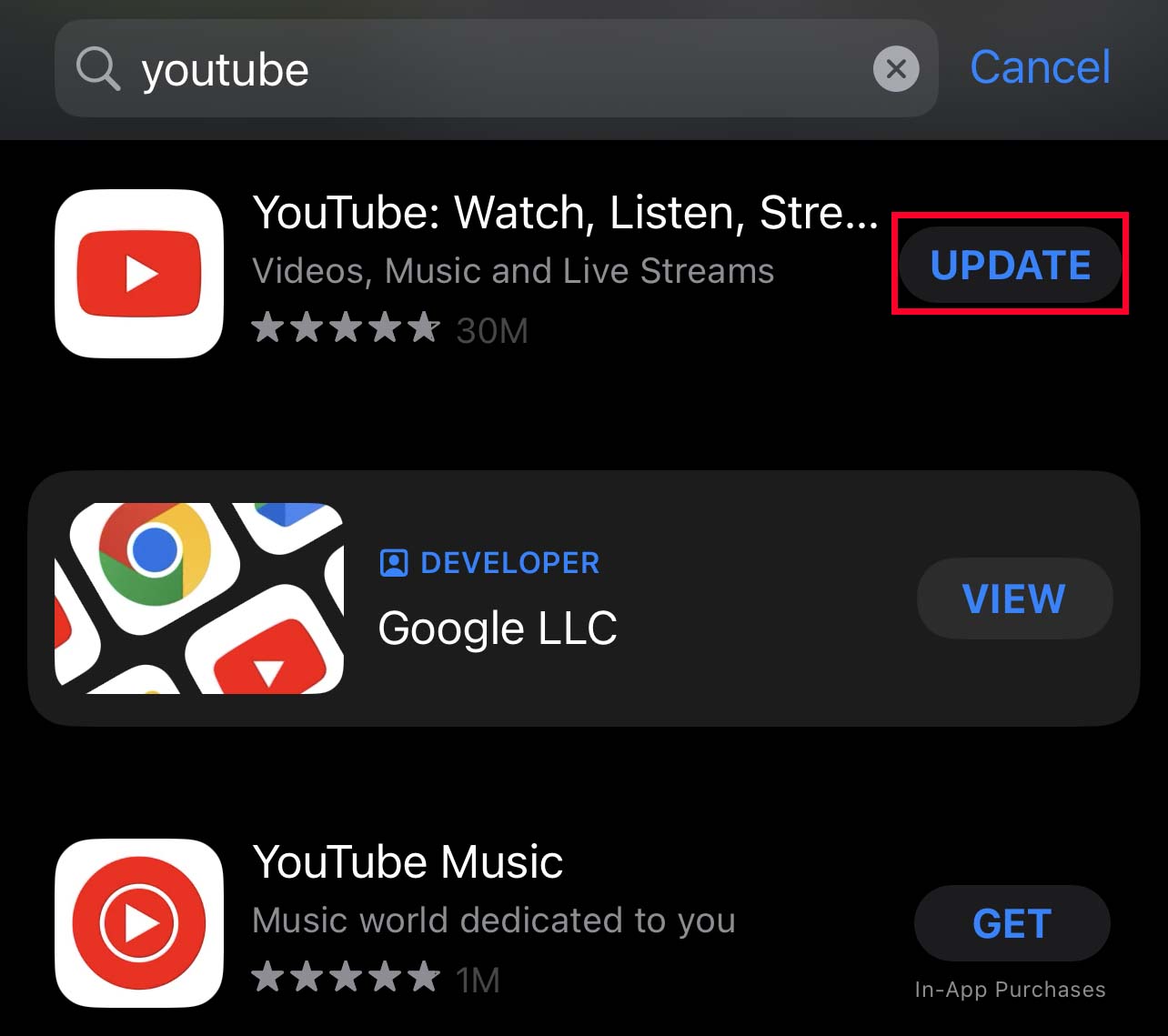
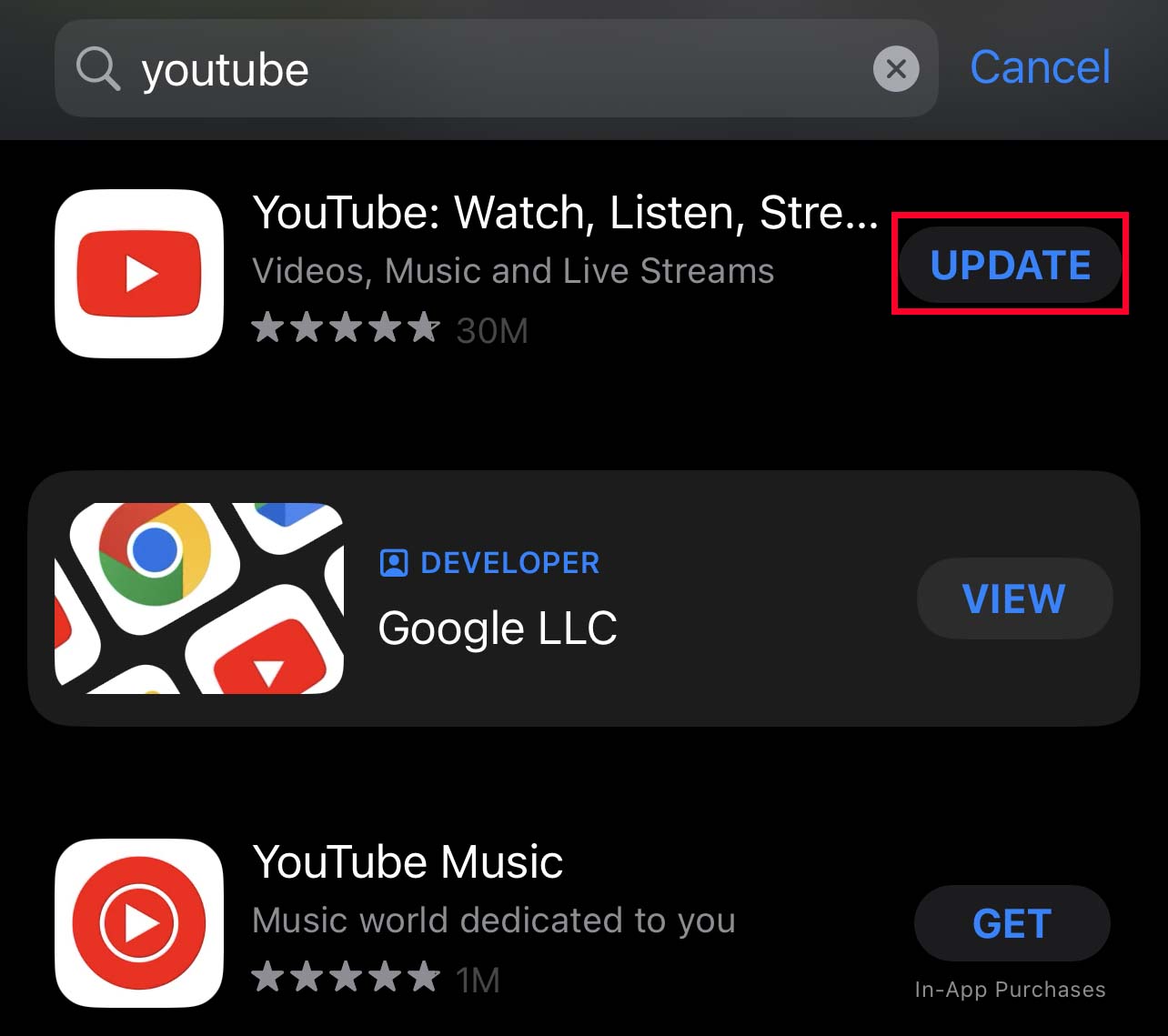
Cache und Daten löschen
Die YouTube-App funktioniert möglicherweise auch nicht, wenn der Cache oder die Anwendungsdaten beschädigt sind. Wenn dies der Fall ist, können Sie das Problem beheben, indem Sie Ihren gesamten YouTube-Cache und Ihre Daten löschen. So löschen Sie Ihren YouTube-Cache und Ihre Daten auf Android-Geräten.
Auf Android
Tippen und halten Sie das YouTube-Symbol auf Ihrem Gerät. Wählen Sie App-Info aus.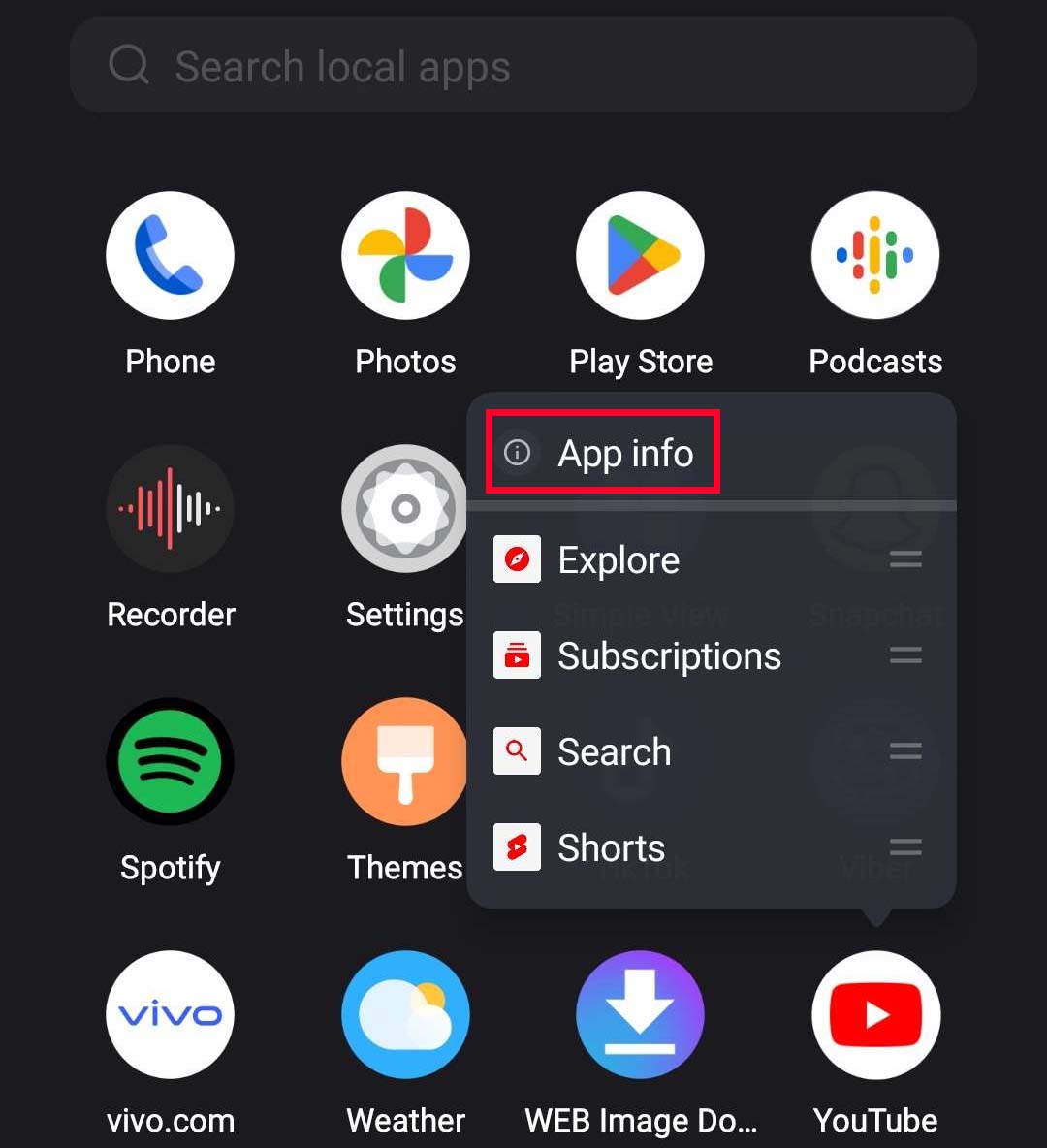
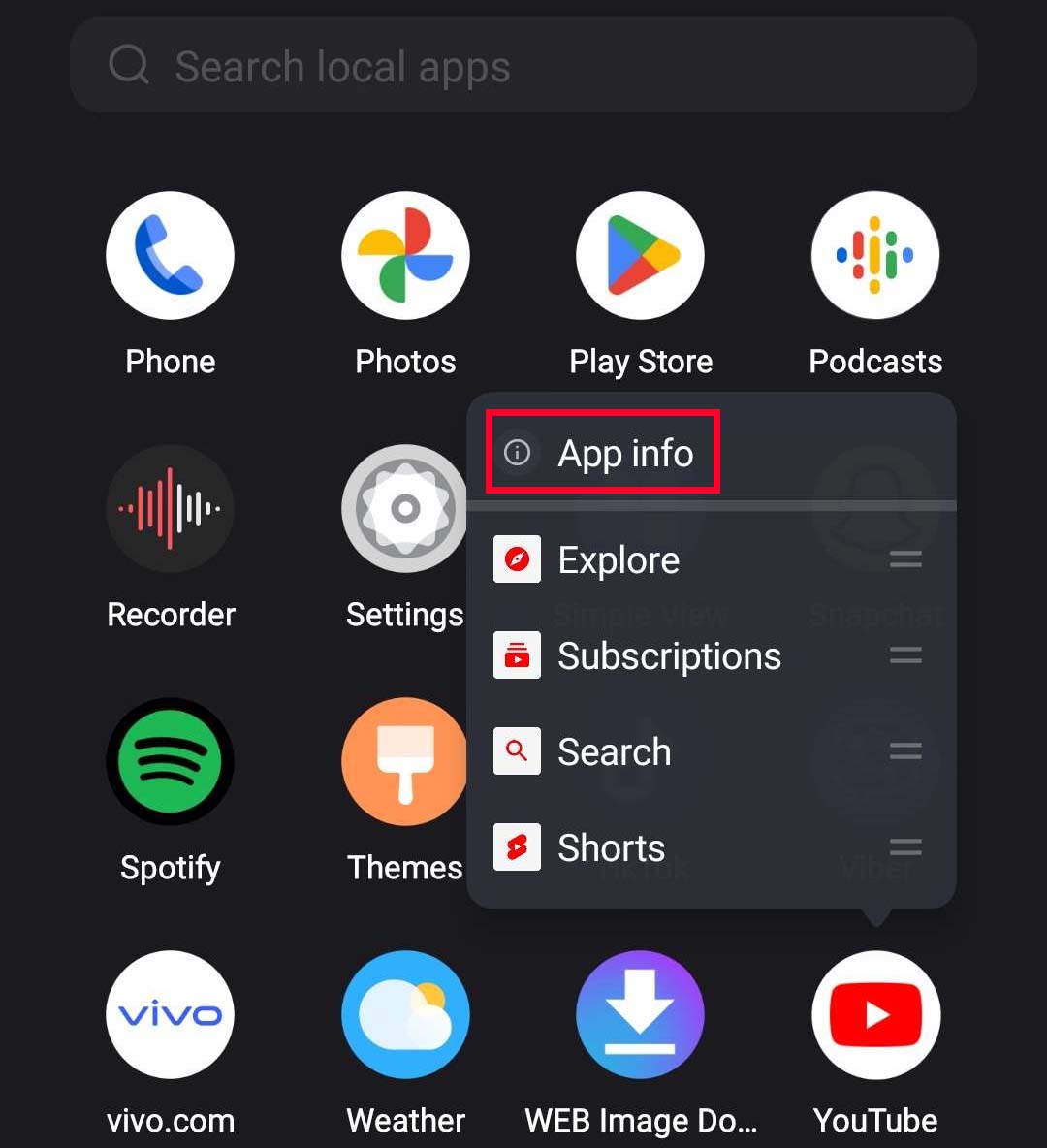 Gehen Sie zu Speicher & Cache. (Der Name der Einstellungen kann je nach Android-Version und Gerätehersteller etwas abweichen.)
Gehen Sie zu Speicher & Cache. (Der Name der Einstellungen kann je nach Android-Version und Gerätehersteller etwas abweichen.)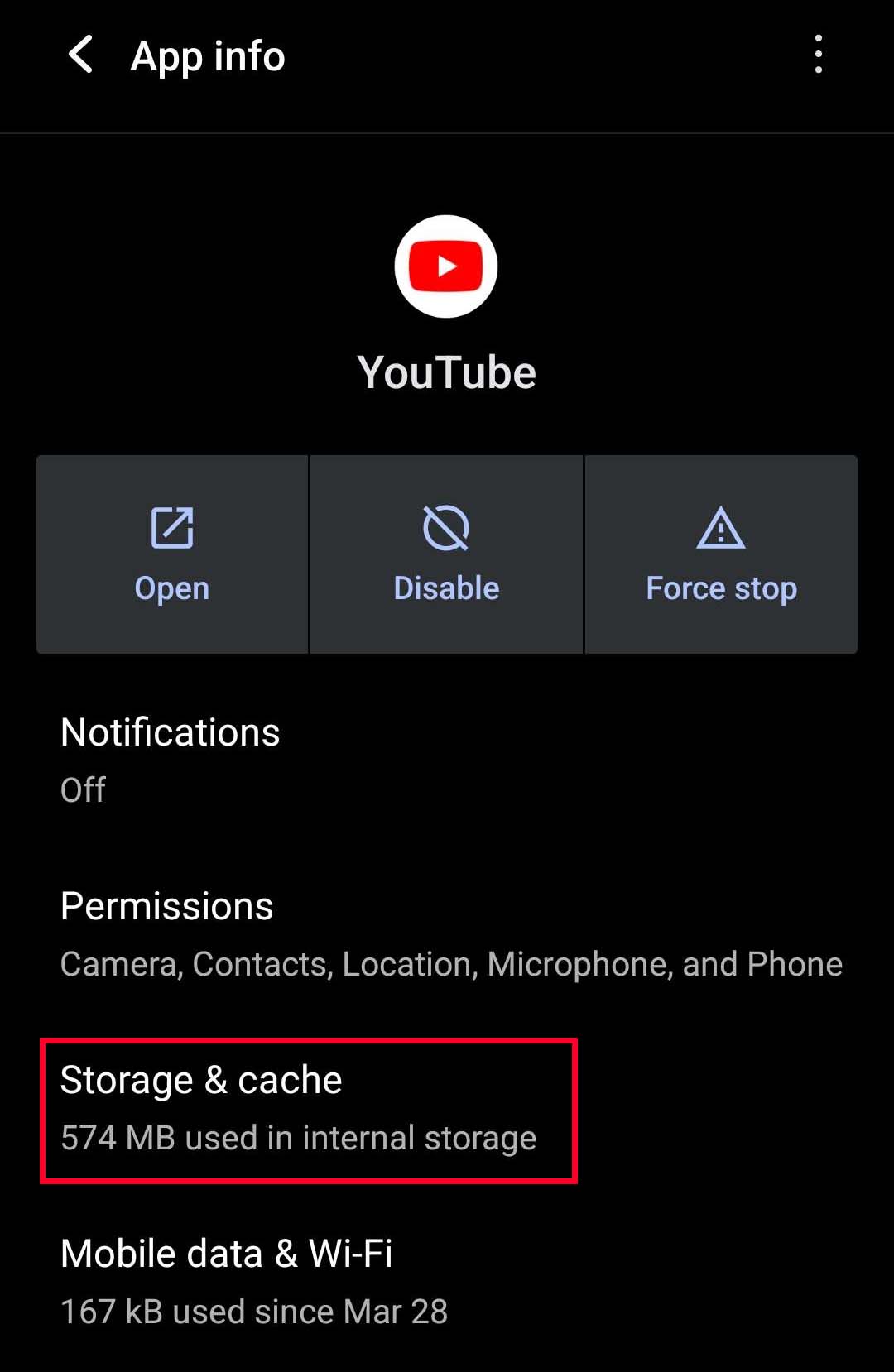
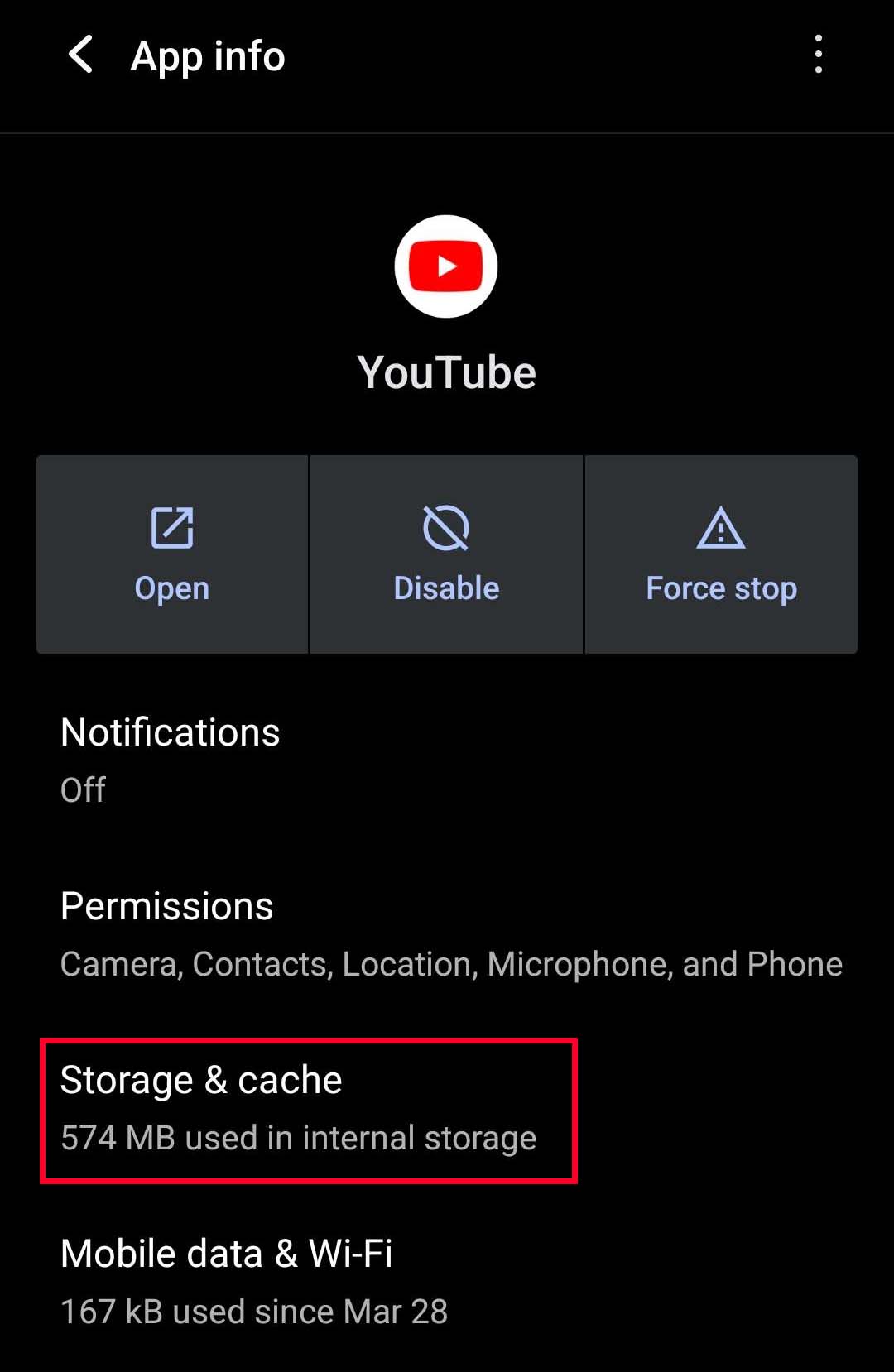 Tippe auf Speicher löschen und wähle Löschen aus.
Tippe auf Speicher löschen und wähle Löschen aus.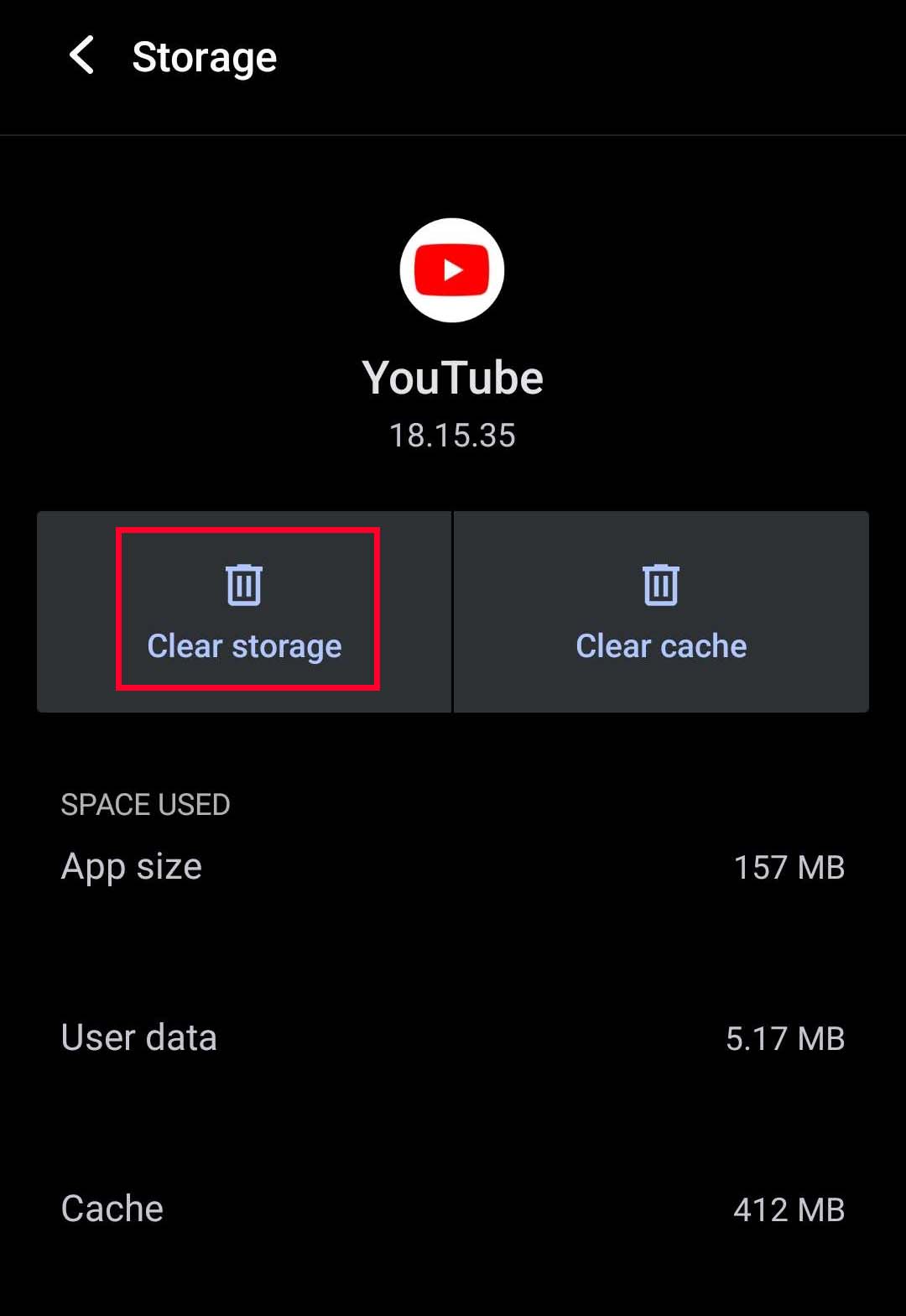
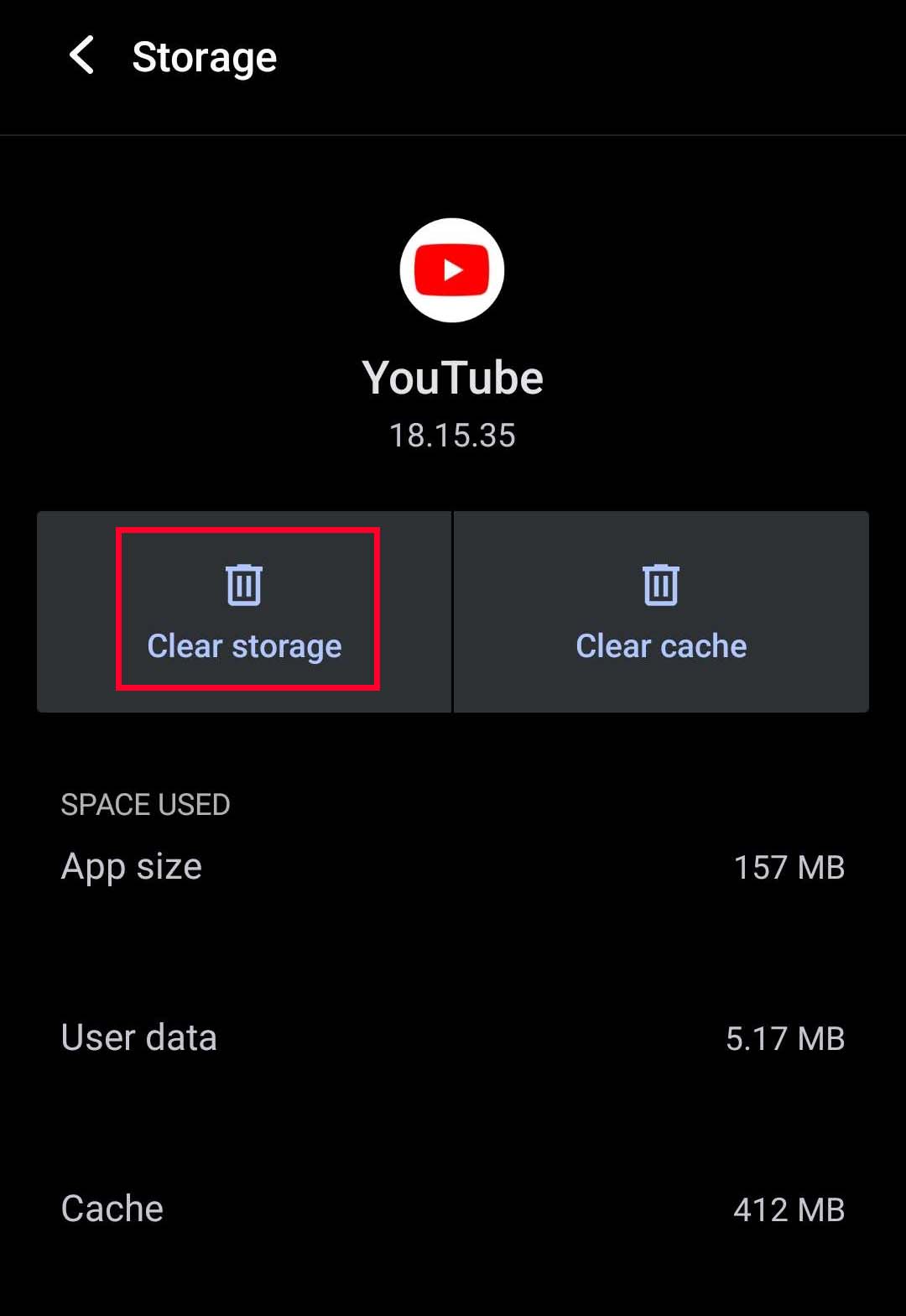
Unter iOS
Wenn Sie eine iOS-Gerät können Sie die Daten und den Cache einer Anwendung normalerweise nicht löschen. Du kannst die YouTube-Anwendung jedoch neu installieren, wodurch auch der YouTube-Cache und die Daten gelöscht werden.
Tippe und halte das YouTube-Symbol.
 Wählen Sie App entfernen und tippen Sie auf Löschen App.
Wählen Sie App entfernen und tippen Sie auf Löschen App.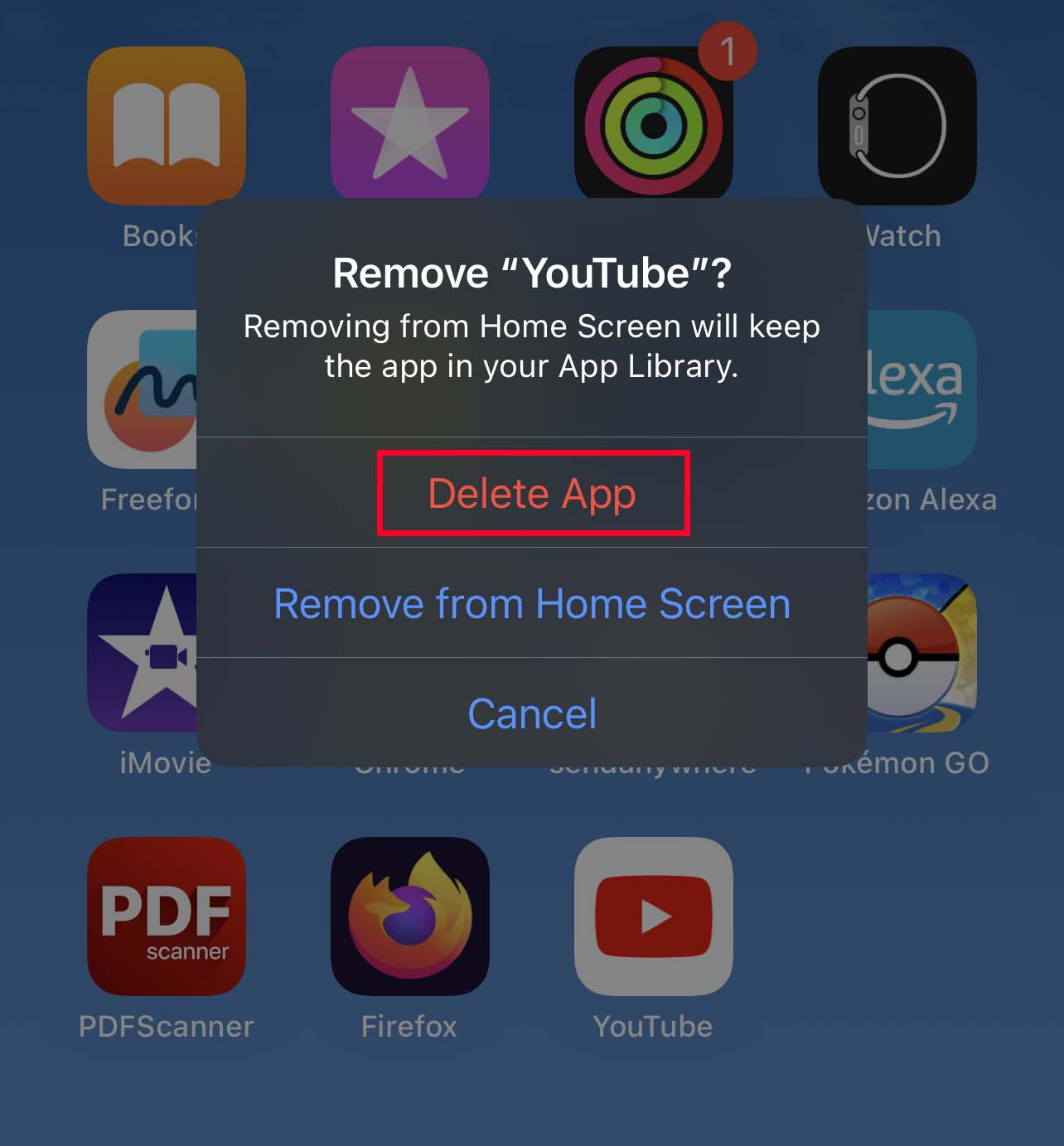
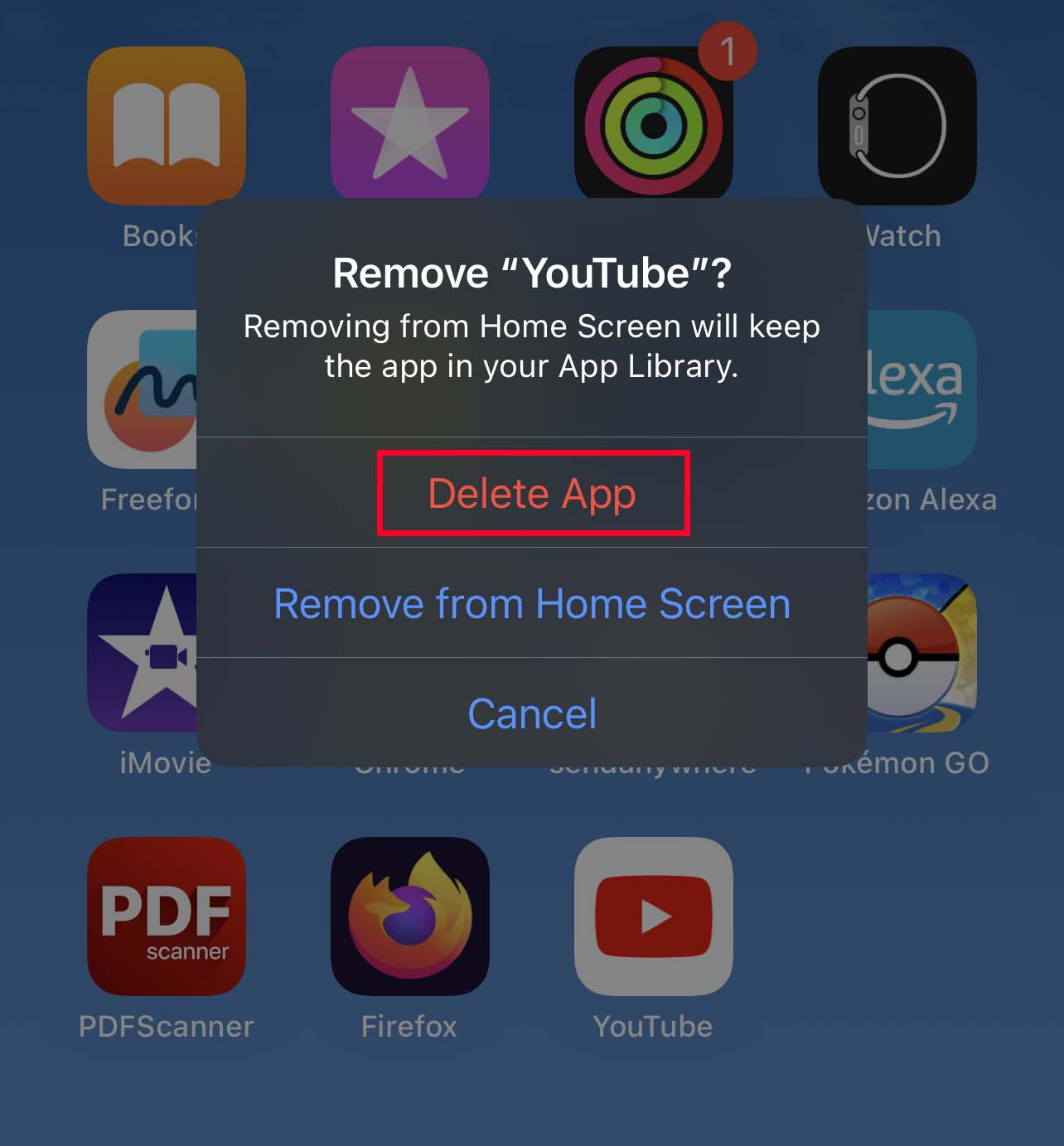 Tippen Sie auf Löschen erneut.
Tippen Sie auf Löschen erneut.
 Öffnen Sie nun den App Store. Tippen Sie auf das Suchsymbol und suchen Sie nach YouTube.
Öffnen Sie nun den App Store. Tippen Sie auf das Suchsymbol und suchen Sie nach YouTube.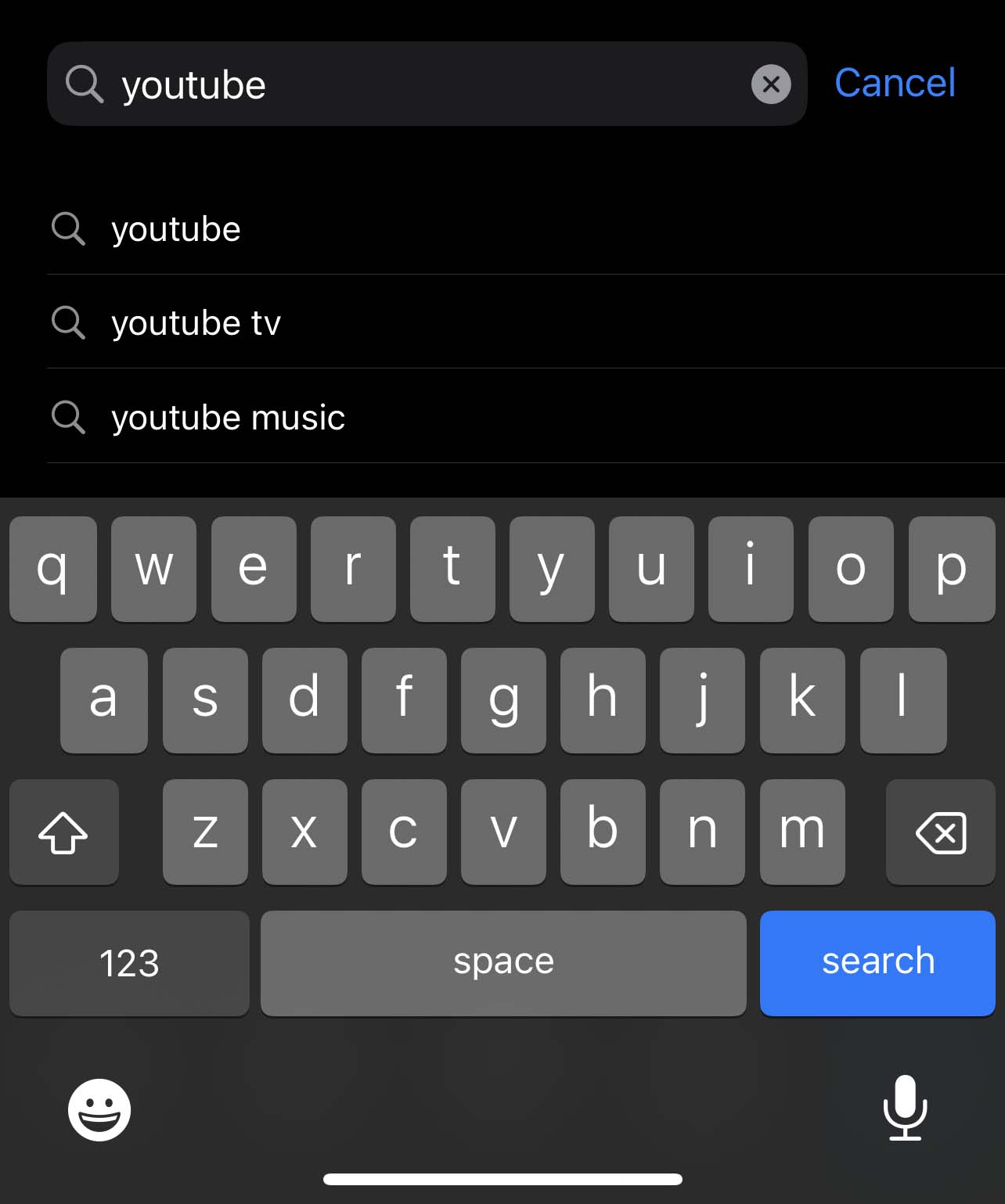
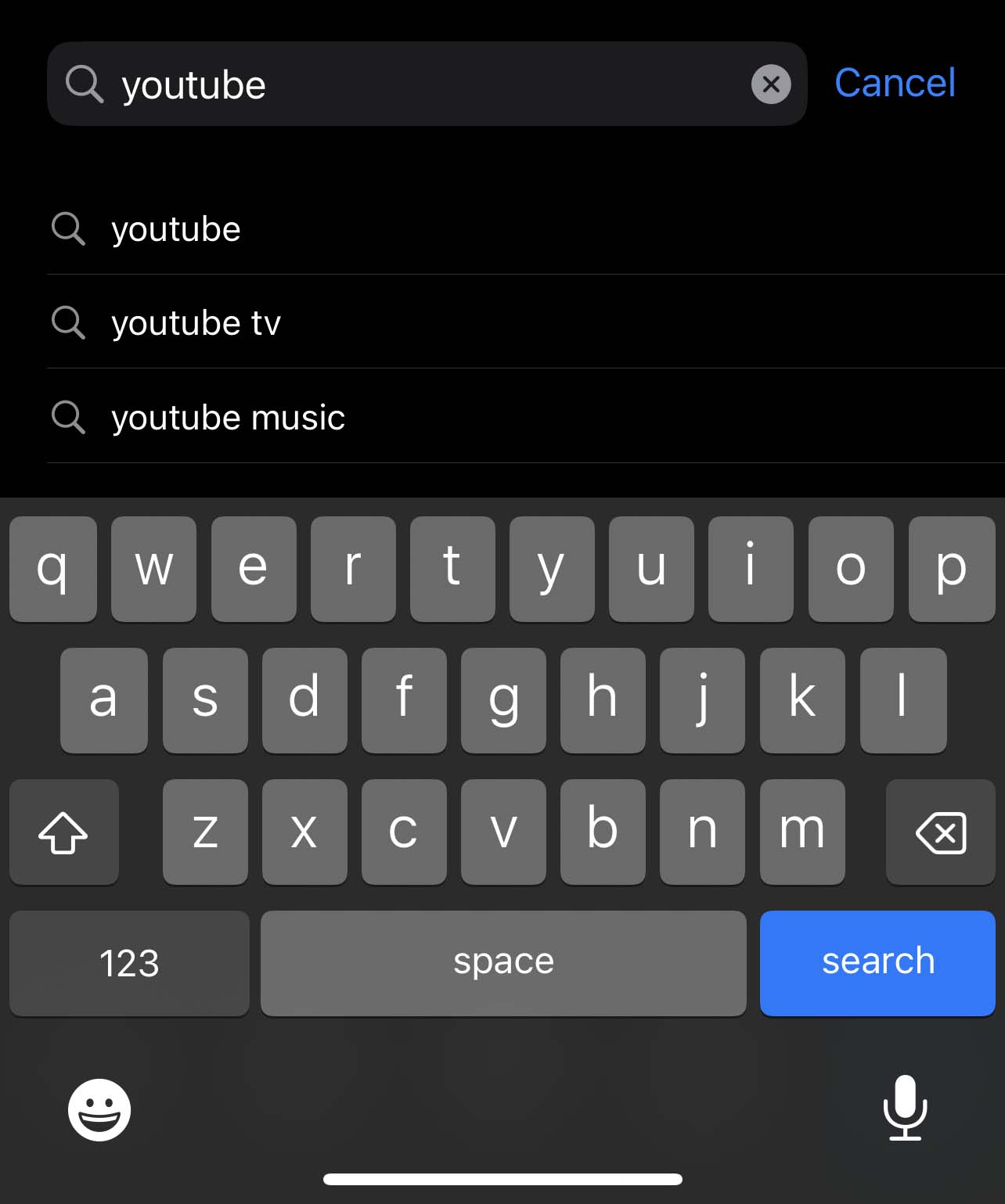 Tippen Sie auf das Download-Symbol, um YouTube neu zu installieren.
Tippen Sie auf das Download-Symbol, um YouTube neu zu installieren.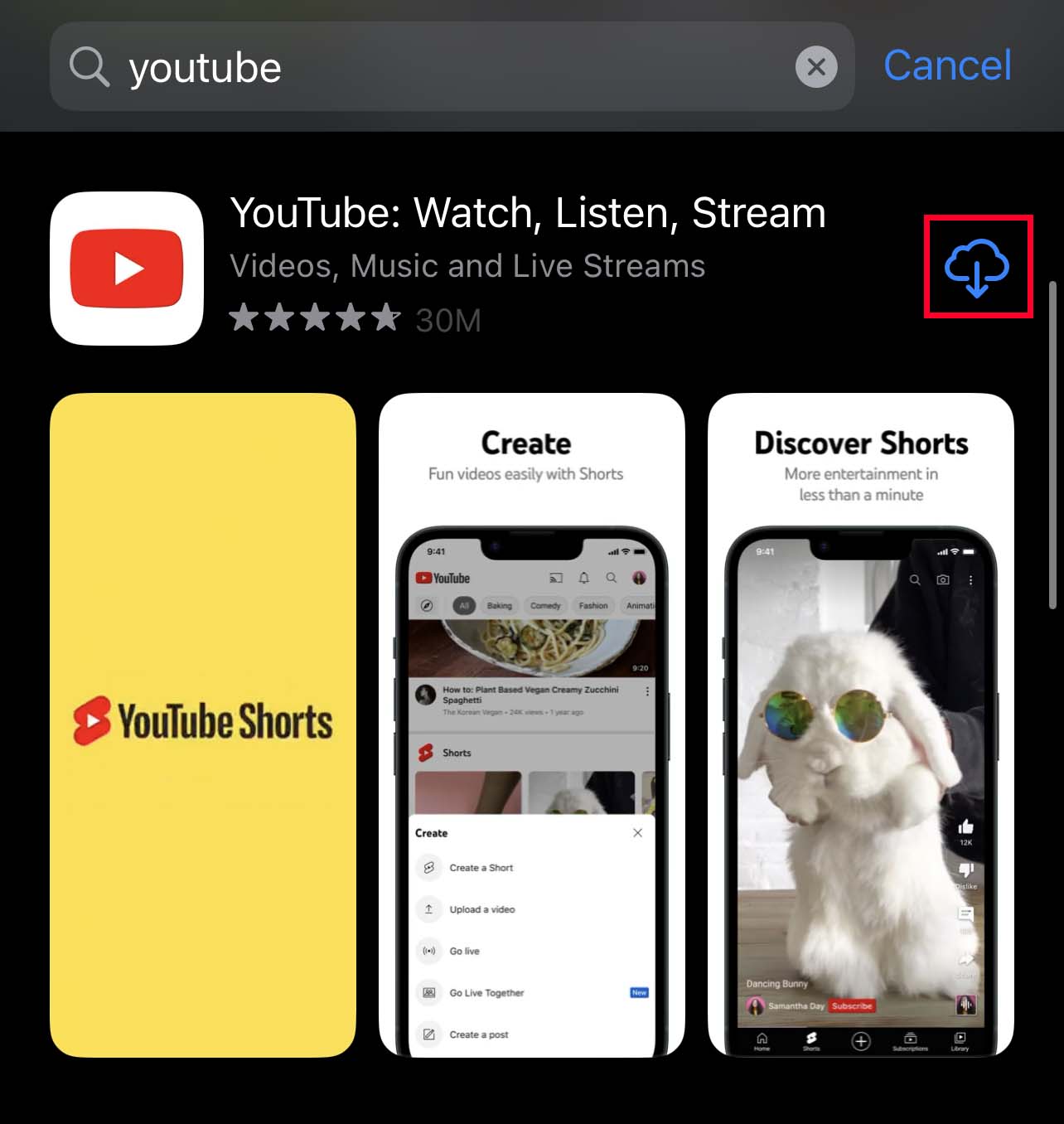
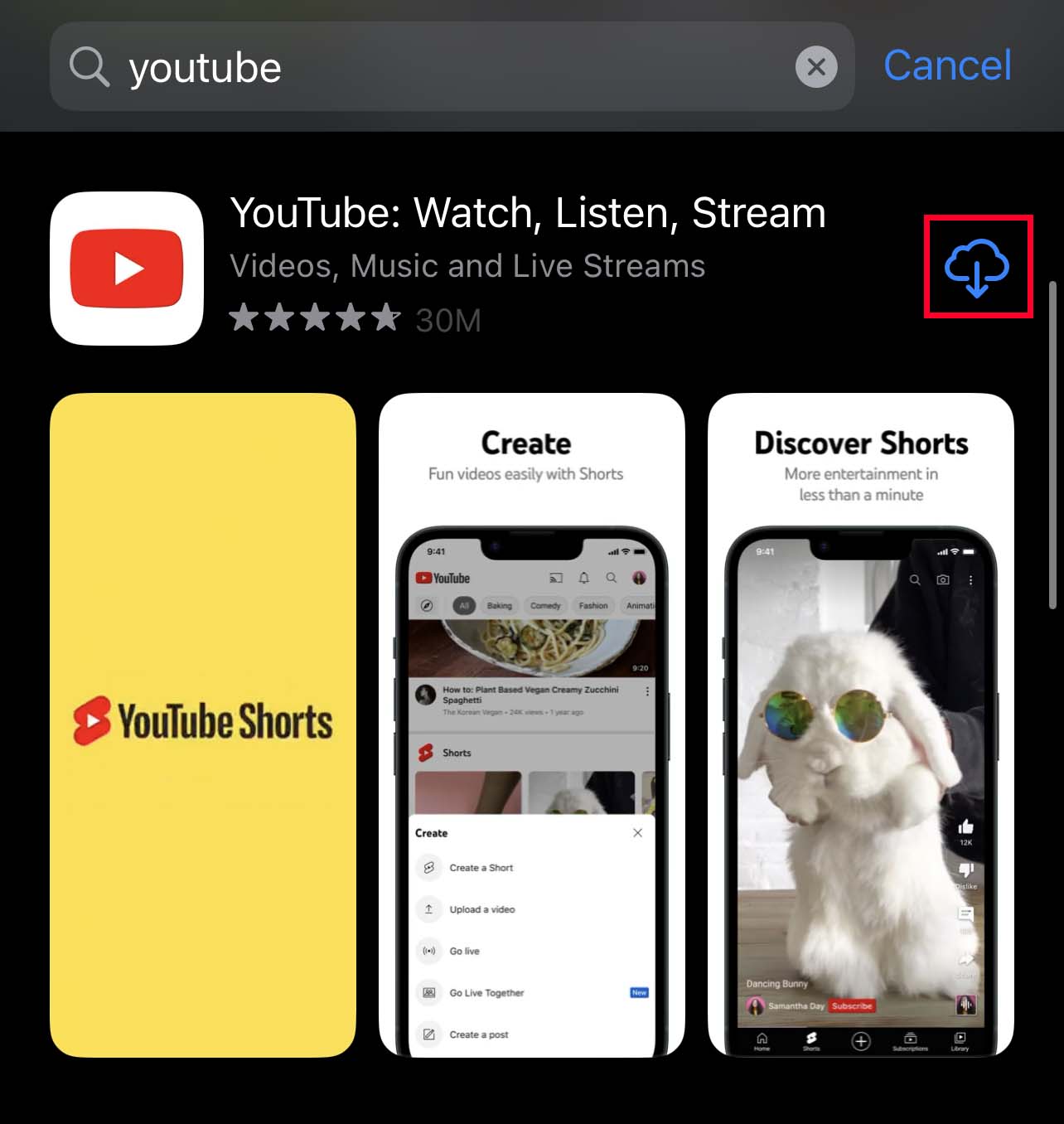
Stellen Sie sicher, dass Datum und Uhrzeit korrekt sind
Sie sollten auch überprüfen, ob Ihr Datum und Ihre Uhrzeit richtig eingestellt sind, um sicherzustellen, dass Ihre YouTube-Anwendung ordnungsgemäß funktioniert. Wenn Ihr Datum und Ihre Uhrzeit falsch eingestellt sind, kann YouTube Ihre Anfrage zur Nutzung ihrer Ressourcen aufgrund der Inkonsistenz zwischen Ihrer Uhrzeit und der Uhrzeit ihrer Server ablehnen.
Auf Android
Öffnen Sie die App Einstellungen . Gehen Sie zu System > Datum & Uhrzeit. (Auf einigen Geräten sehen Sie möglicherweise Allgemeine Verwaltung anstelle von System.) Aktivieren Sie die Optionen Zeit automatisch festlegen und Zeitzone automatisch festlegen Optionen.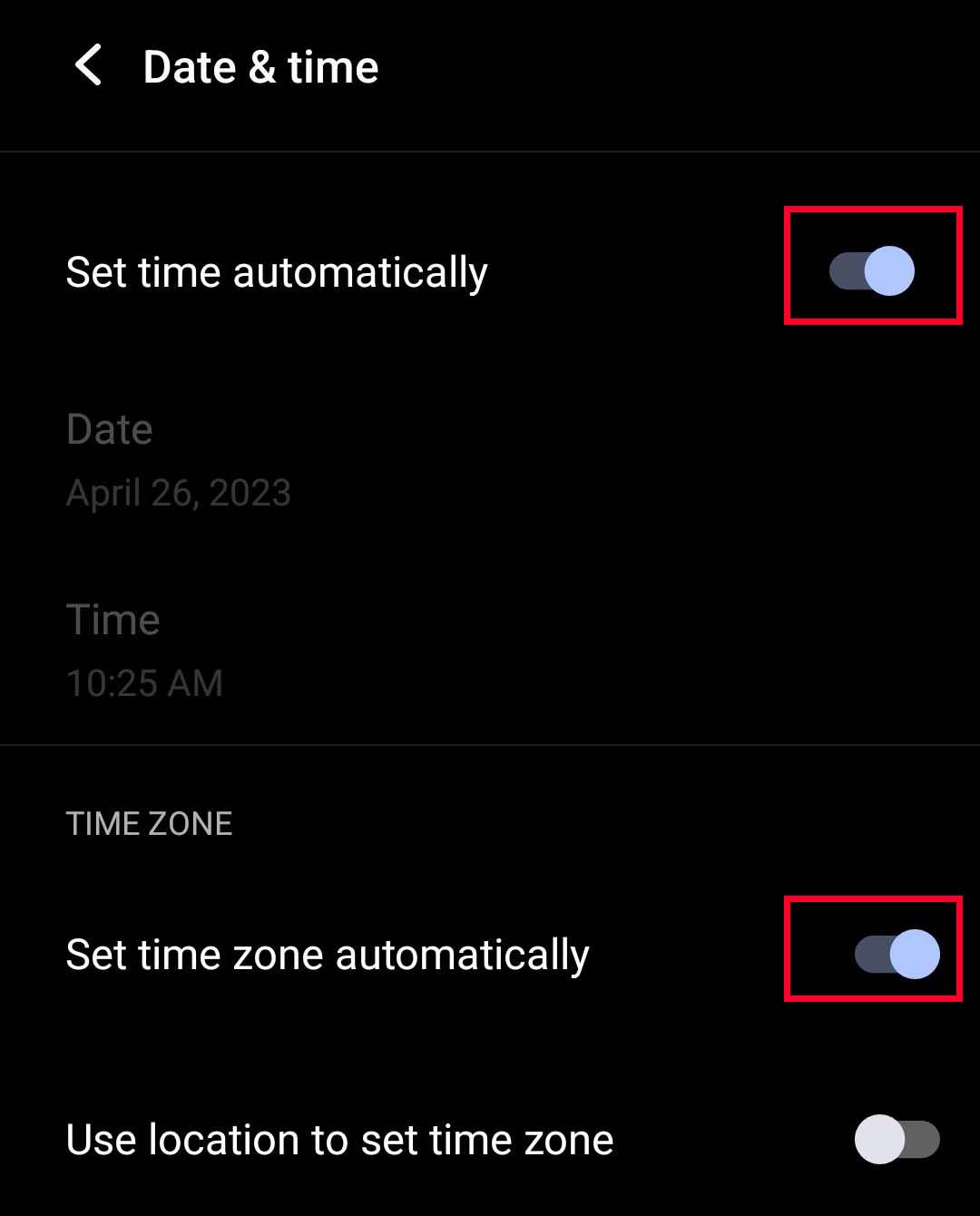
Unter iOS
Starten Sie die App Einstellungen . Navigieren Sie zu Allgemein > Datum & Uhrzeit. Aktivieren Sie die Option Automatisch festlegen.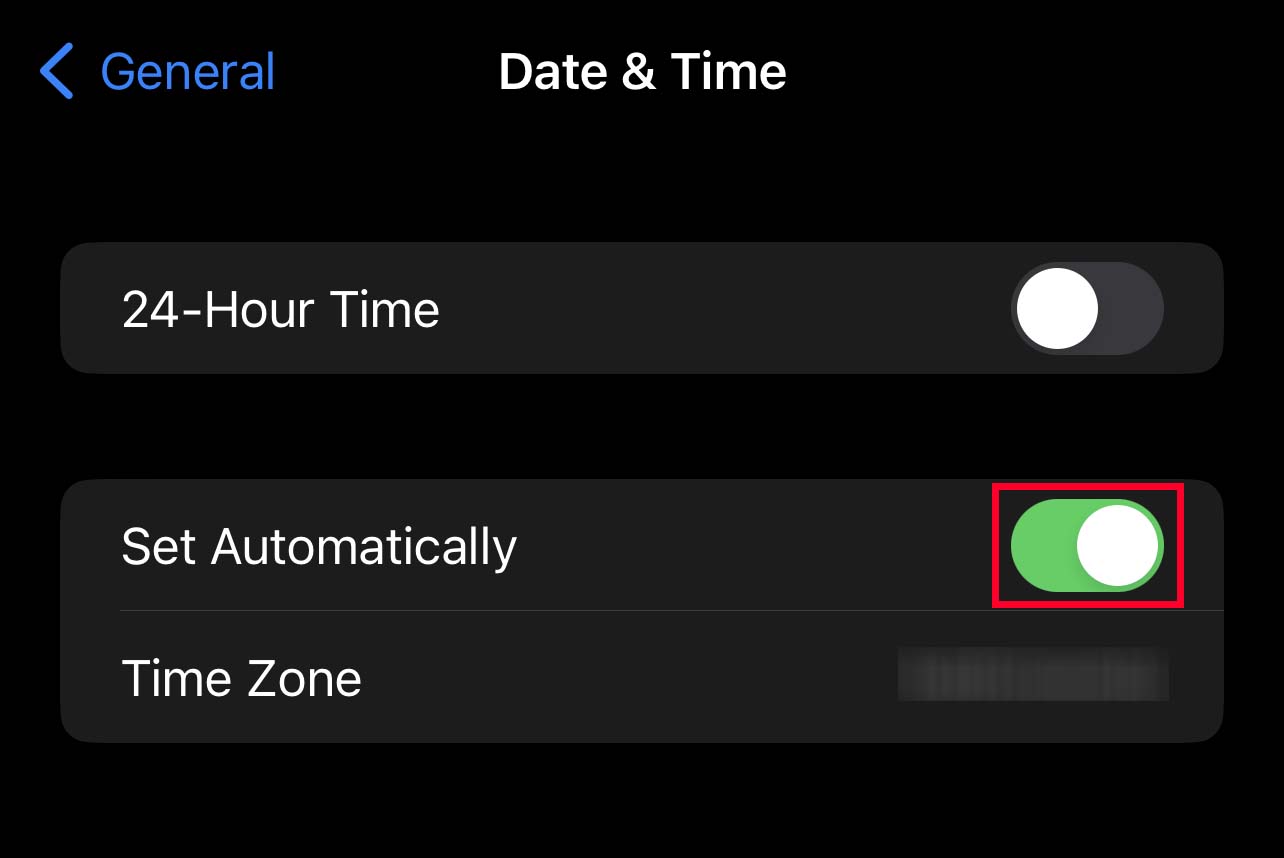
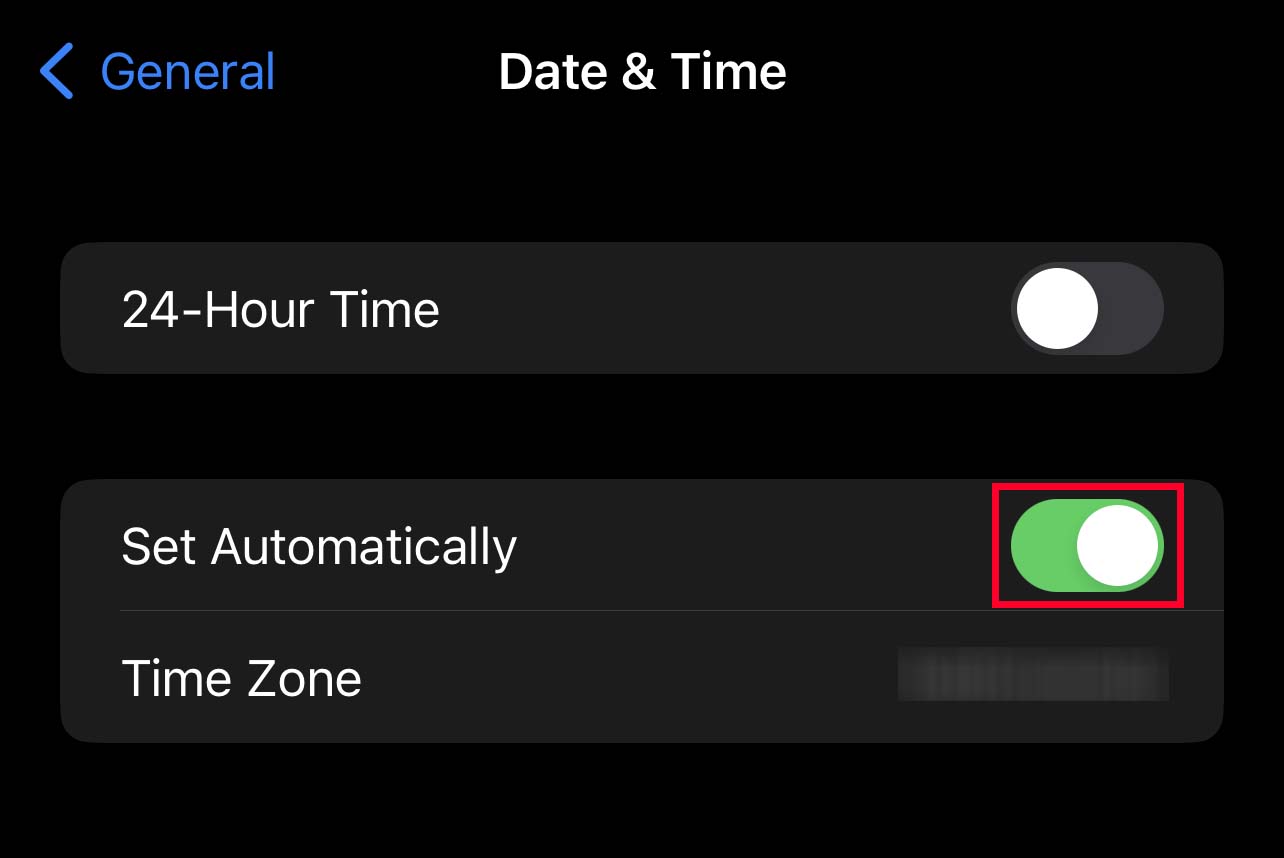
Aktualisieren Sie Ihr Gerät
Schließlich sollten Sie sicherstellen, dass die Betriebssystemsoftware Ihres Geräts auf dem neuesten Stand ist.
Neuere YouTube-Versionen wurden unter Berücksichtigung neuerer Betriebssystemsoftware erstellt, und Sie können mit einigen Inkompatibilitätsproblemen konfrontiert werden, wenn Ihre Gerätesoftware veraltet ist.
Außerdem funktioniert YouTube aufgrund von Fehlern möglicherweise nicht oder Störungen in Ihrer Version der Software, und Updates enthalten normalerweise Fehlerkorrekturen für diese Probleme. Es empfiehlt sich auch, Ihre Softwareversion auf die neueste Version zu aktualisieren, da dies Ihr Gerät sicherer macht.
Unter Android
Öffnen Sie die Einstellungen auf Ihrem Gerät. Suchaktualisierung in der Suchleiste.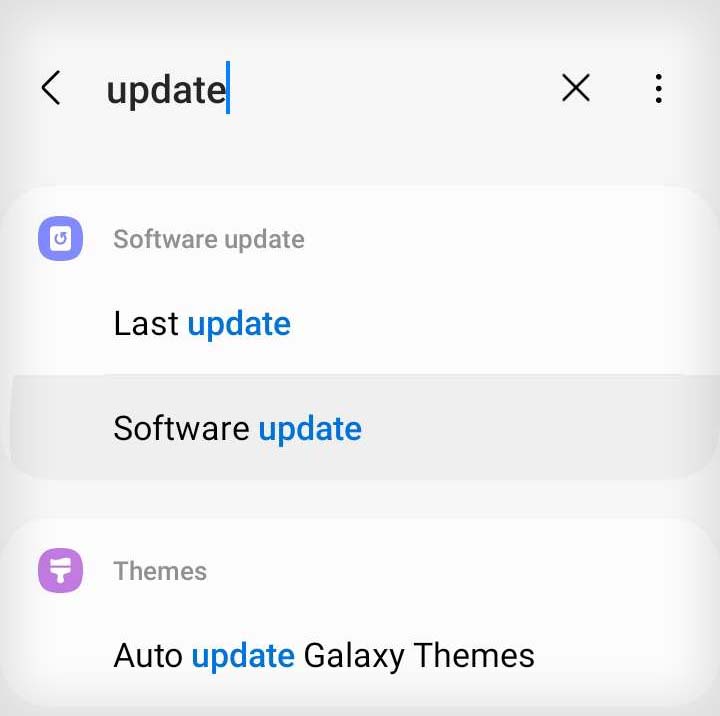
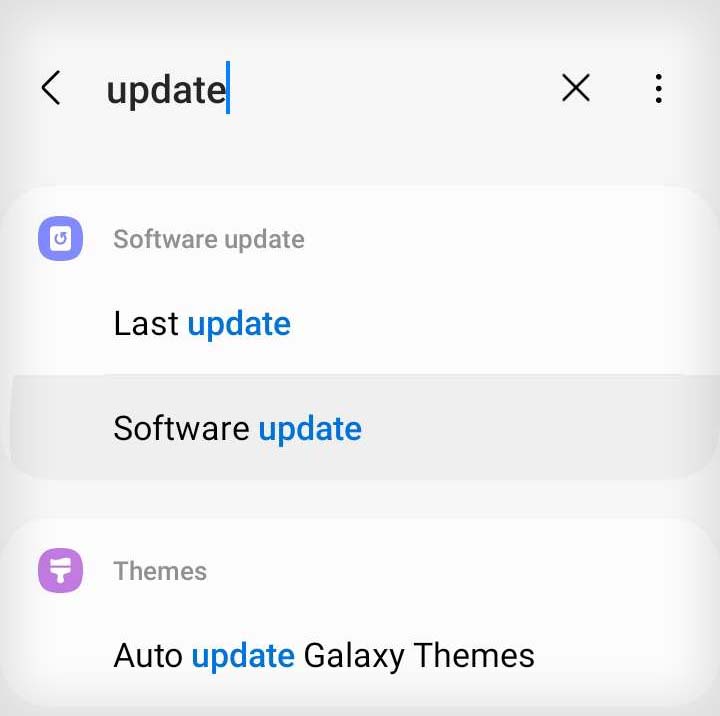 Wählen Sie Systemaktualisierung oder Softwareaktualisierung. Tippen Sie auf Herunterladen und installieren. (Ihr Gerät wird während des Updates neu gestartet.)
Wählen Sie Systemaktualisierung oder Softwareaktualisierung. Tippen Sie auf Herunterladen und installieren. (Ihr Gerät wird während des Updates neu gestartet.)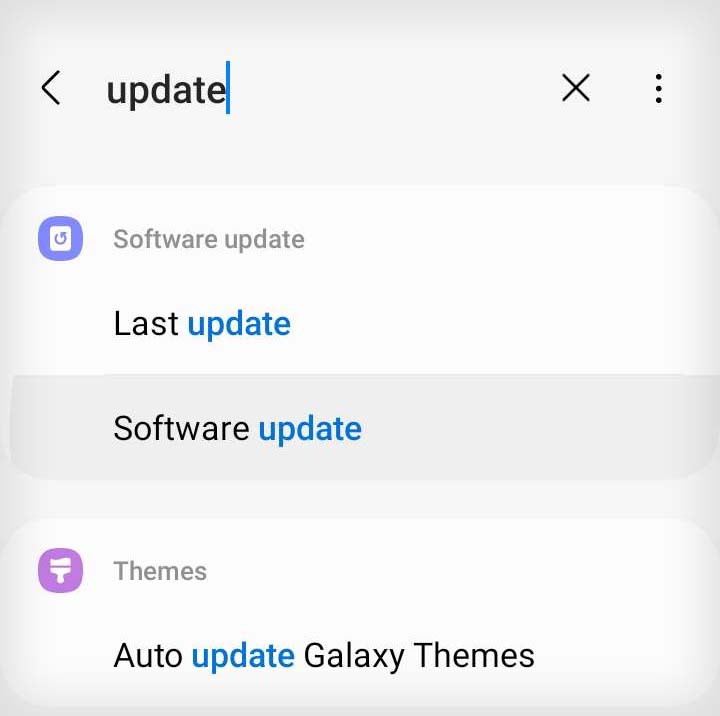
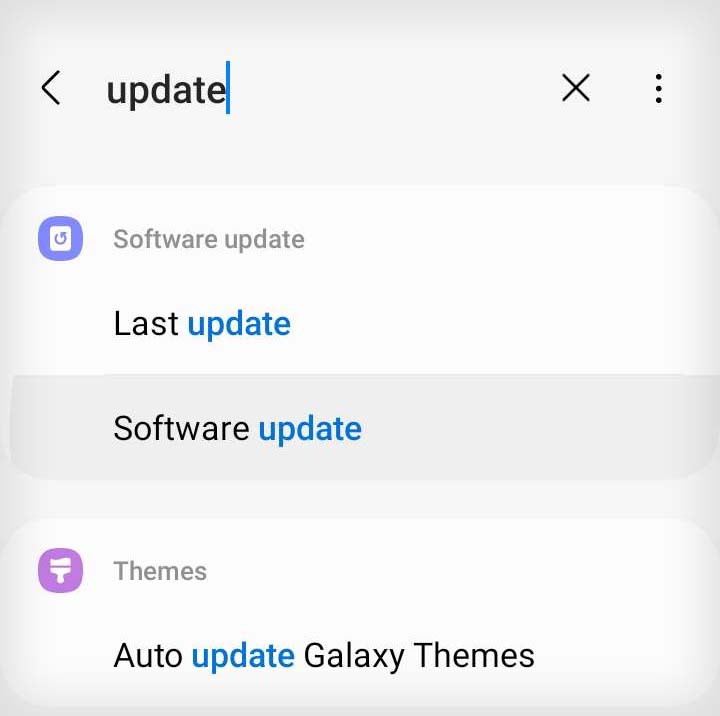
Unter iOS
Starten Sie Einstellungen. Navigieren Sie zu Allgemein > Softwareaktualisierung.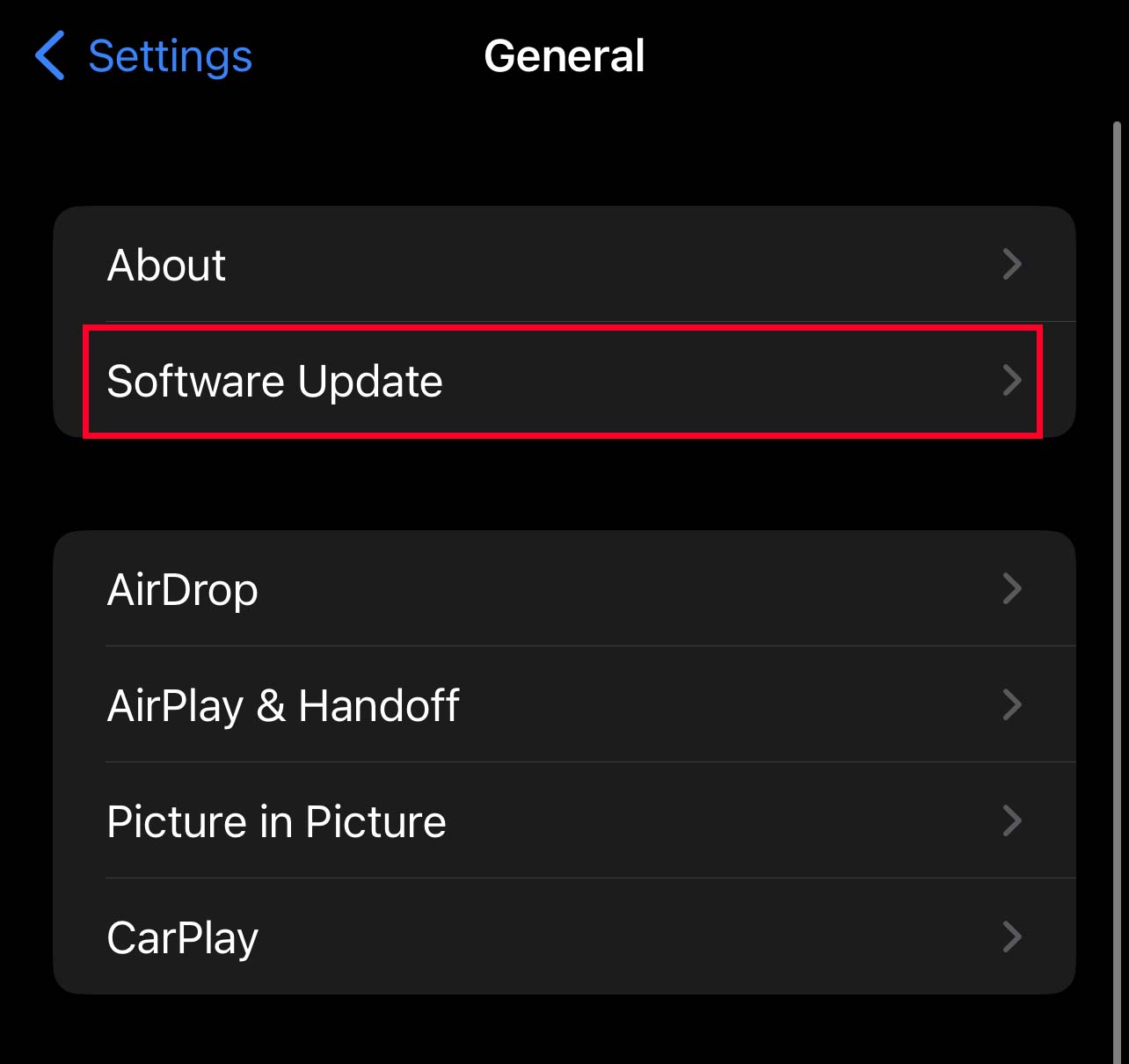
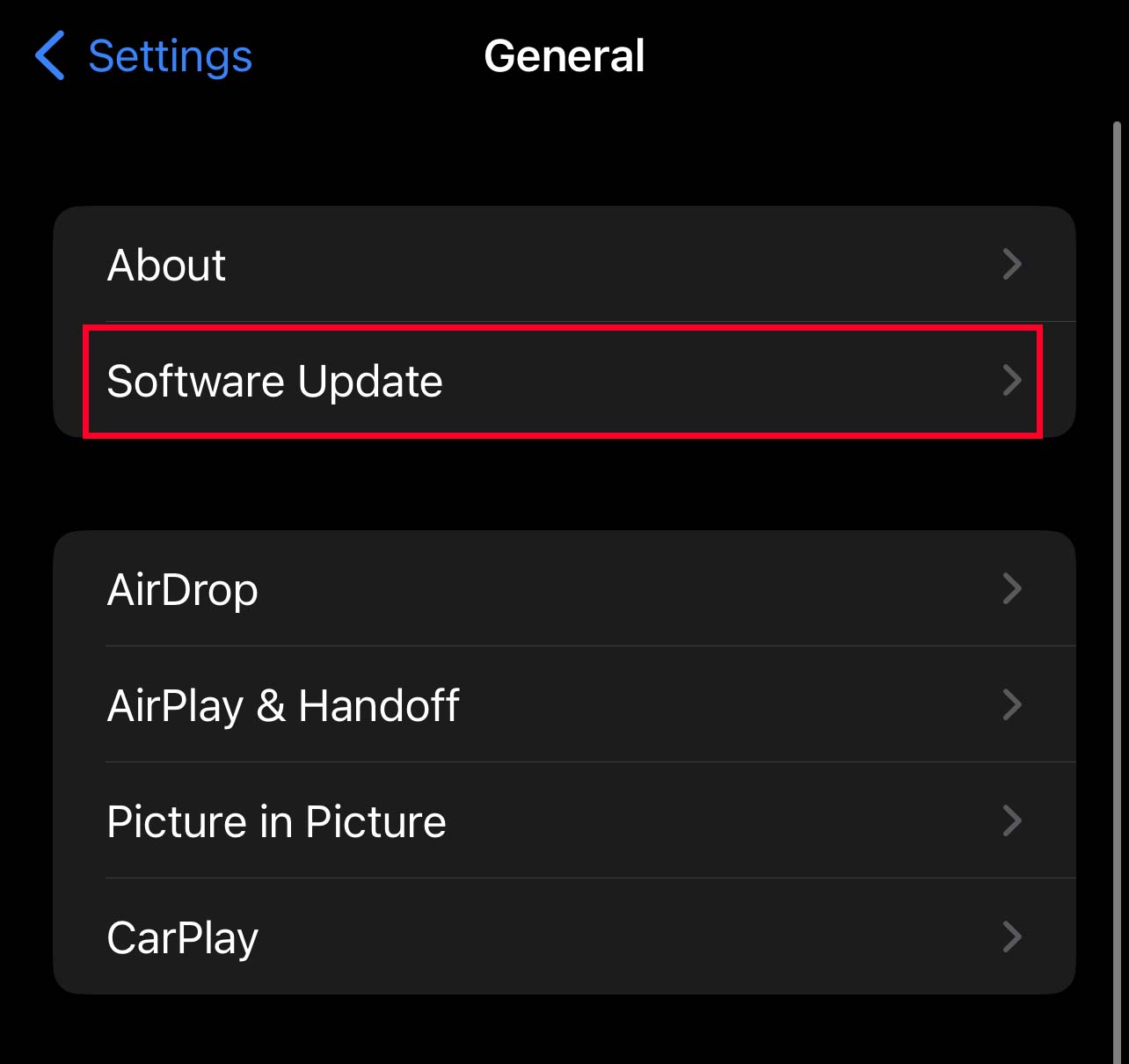 Tippen Sie auf Herunterladen und installieren. (Wenn das Update bereits installiert ist, sehen Sie die Schaltfläche Jetzt installieren.)
Tippen Sie auf Herunterladen und installieren. (Wenn das Update bereits installiert ist, sehen Sie die Schaltfläche Jetzt installieren.)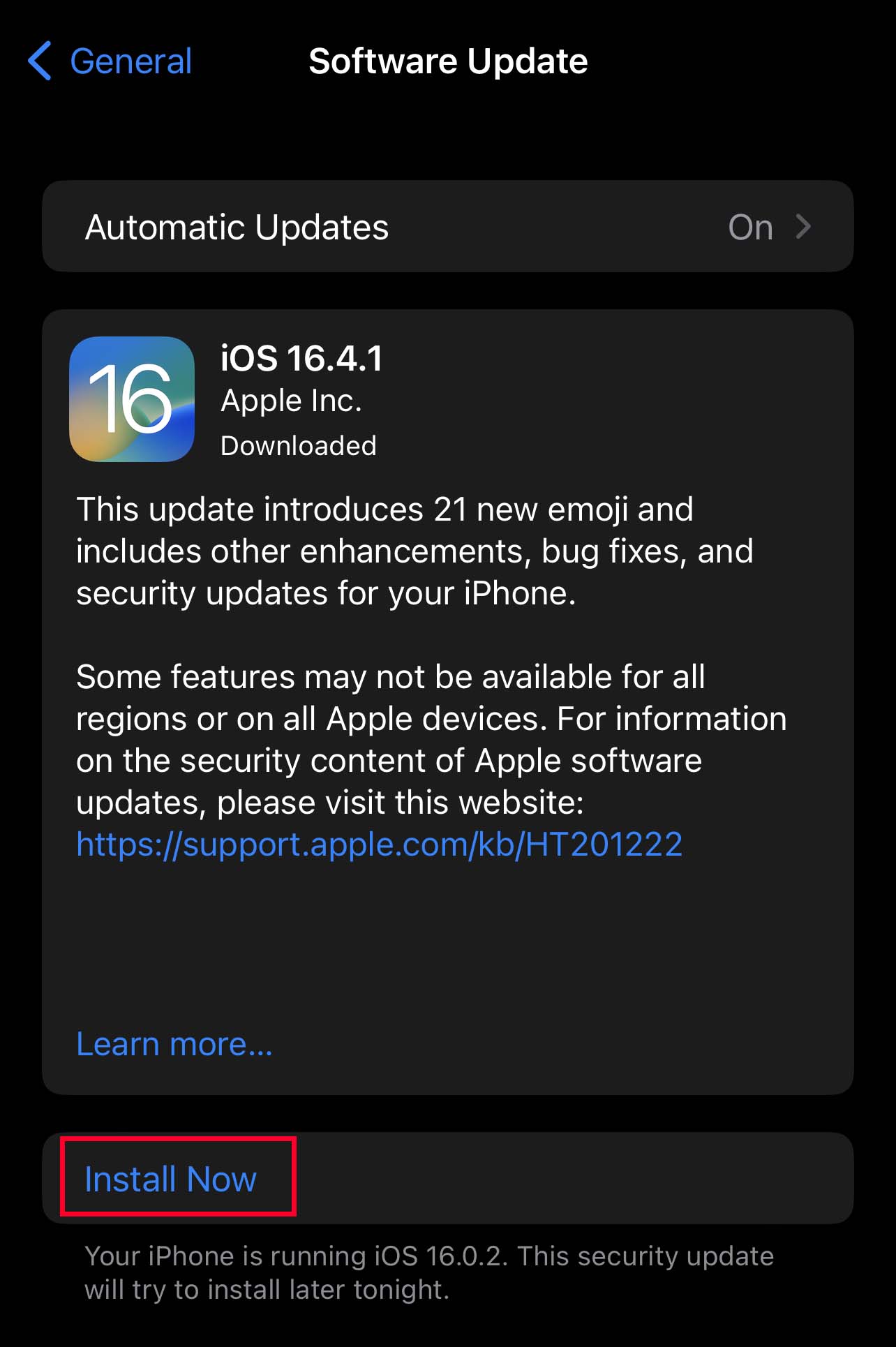
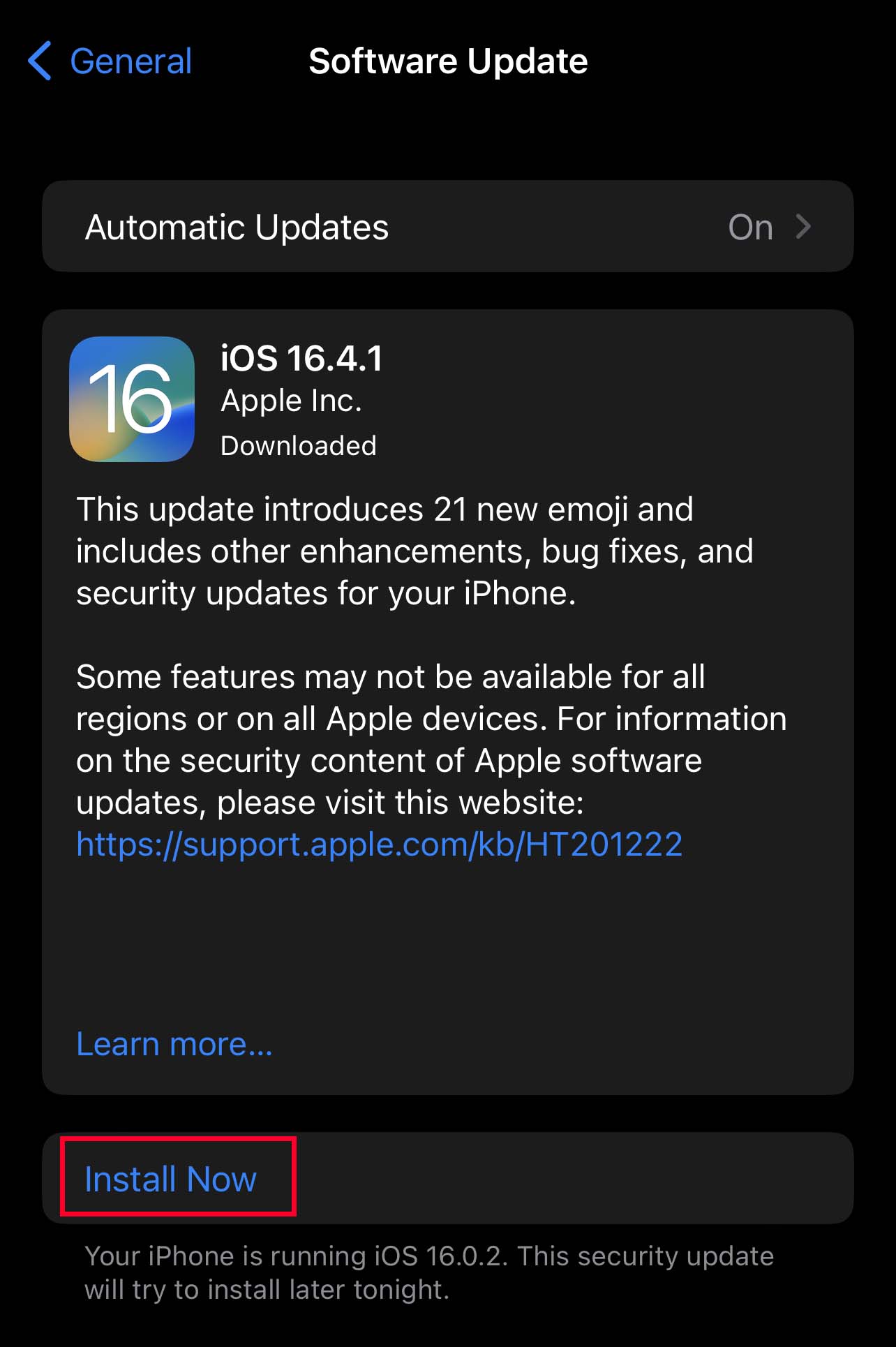 Möglicherweise müssen Sie Ihr Gerät mit einem Passwort, einer PIN oder einem Fingerabdruck authentifizieren, um den Vorgang zu starten. Ihr Gerät wird während des Updates neu gestartet.
Möglicherweise müssen Sie Ihr Gerät mit einem Passwort, einer PIN oder einem Fingerabdruck authentifizieren, um den Vorgang zu starten. Ihr Gerät wird während des Updates neu gestartet.